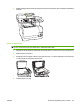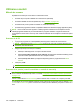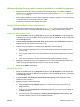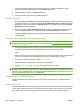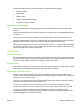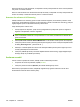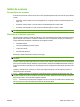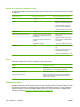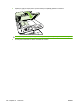HP Color LaserJet CM1312 MFP Series User's Guide
Utilizarea funcţiei Scanare către (numai la modelele cu cartelă de memorie)
●
Scanarea din panoul de control al produsului este acceptată numai cu o instalare completă a
software-ului. HP ToolboxFX trebuie să ruleze pentru a scana folosind Meniu scanare butonul sau
Pornire scanare butonul.
●
Pentru calitatea optimă de scanare, aşezaţi originalele pe geamul scanerului, ín loc să le íncărcaţi
ín tava alimentatorului automat de documente (ADF).
●
Computerul conectat la produs trebuie să fie pornit.
Configuraţi butonul Meniu scanare al produsului
Destinaţiile trebuie setate înainte de a utiliza butonul Meniu scanare de pe panoul de control. Utilizaţi
HP LaserJet Scan pentru a programa destinaţiile de tip folder, e-mail şi program pentru scanare.
Configurarea destinaţiilor la produs
1. Faceţi clic pe Start, faceţi clic pe Programs (Programe) (sau All Programs (Toate programele)
ín Windows XP), faceţi clic pe HP, faceţi clic pe produs, faceţi clic pe Scan (Scanare), şi apoi faceţi
clic pe Settings (Setări).
2. Selectaţi Change the destinations that show up on the all-in-one control panel (Schimbare
destinaţii care apar pe panoul de control all-in-one).
3. Produsul este preconfigurat cu următoarele trei destinaţii ín caseta de dialog.
●
Scan a document and attach it to an e-mail (Scanarea unui document şi ataşarea lui la un
mesaj e-mail)
●
Scan a photo and attach it to an e-mail (Scanarea unei fotografii şi ataşarea ei la un mesaj e-
mail)
●
Scan a photo and save it as a file (Scanarea unei fotografii şi salvarea ei ca fişier)
4. Evidenţiaţi o destinaţie şi faceţi clic pe săgeată pentru a o muta la destinaţiile deja existente din
caseta de dialog MFP. Repeta
ţi acţiunea pentru toate cele trei destinaţii.
5. Faceţi clic pe Update (Actualizare).
Adăugarea destinaţiilor
1. Faceţi clic pe Start, faceţi clic pe Programs (Programe) (sau All Programs (Toate programele)
ín Windows XP), faceţi clic pe HP, faceţi clic pe produs, faceţi clic pe Scan (Scanare), şi apoi faceţi
clic pe Settings (Setări).
2. Selectaţi Create a new destination with settings that I specify (Creare destinaţie nouă cu
setările pe care le specific).
3. Efectuaţi una dintre următoarele acţiuni:
●
Selectaţi Save it to my computer (Salvare ín computerul personal), apoi faceţi clic pe
Next (Următorul).
●
Pentru e-mail, selectaţi Attach to a new e-mail (Ataşare la un e-mail nou) şi apoi faceţi clic
pe Next (Următorul).
●
Pentru programe, selecta
ţi Open it in another software application (Deschidere ín altă
aplicaţie software) şi apoi faceţi clic pe Next (Următorul).
ROWW Utilizarea scanării 101